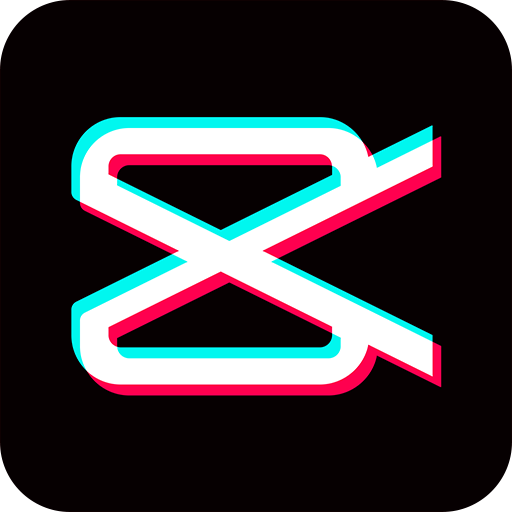句子控怎么开启自动更新句子?句子控开启自动更新句子教程
来源:果果软件站 | 更新时间:2023-06-14 23:00
很多小伙伴在使用句子控的时候,想知道怎么开启自动更新句子,下面小编就为大家分享句子控开启自动更新句子教程,感兴趣的小伙伴不要错过哦!
句子控怎么开启自动更新句子?句子控开启自动更新句子教程
1、首先打开手机,找到并点击句子控APP。
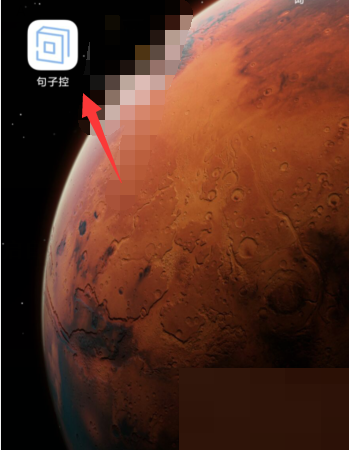
2、然后进入句子控APP页面,点击下方【我的】。
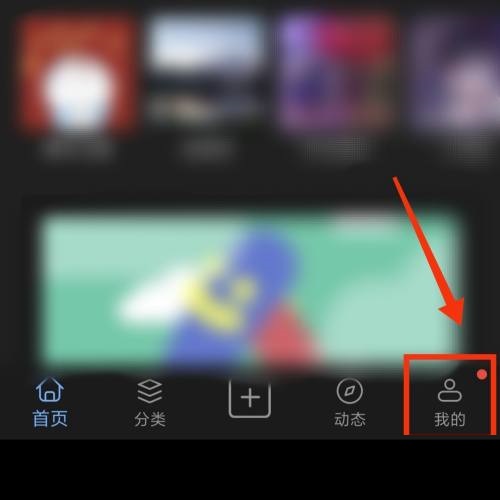
3、在我的页面,点击【桌面小工具】。
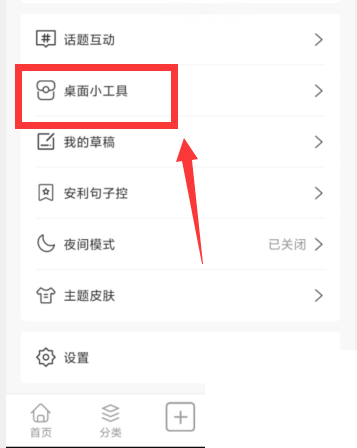
4、最后切换页面后,点击开启【自动更新句子】即可完成操作。
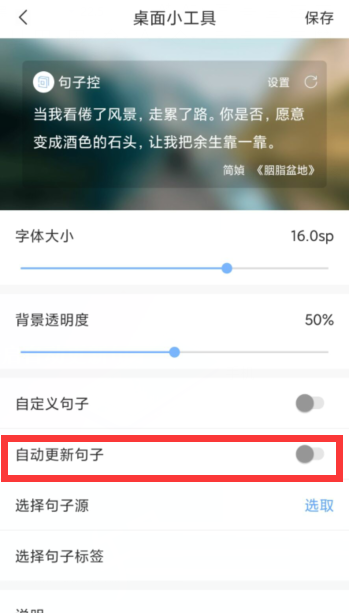
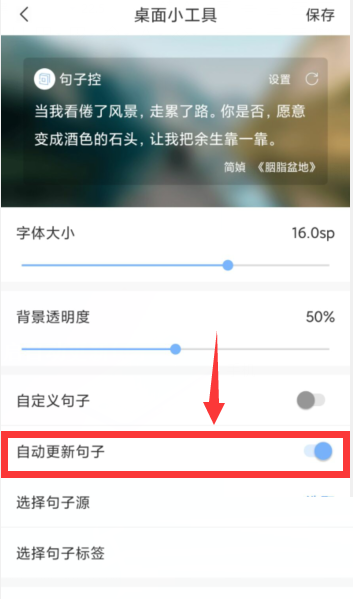
谢谢大家阅读观看,希望本文能帮到大家!